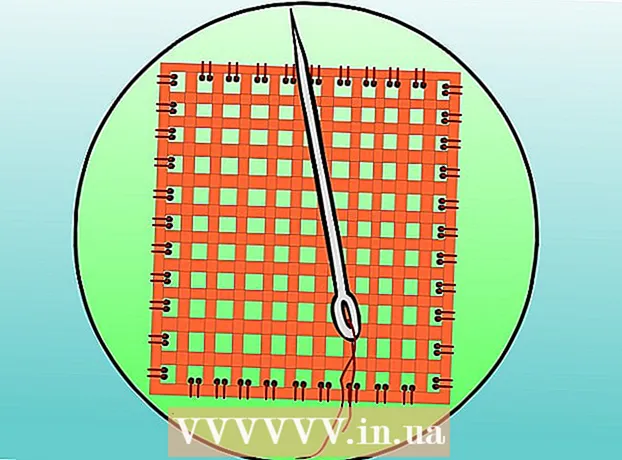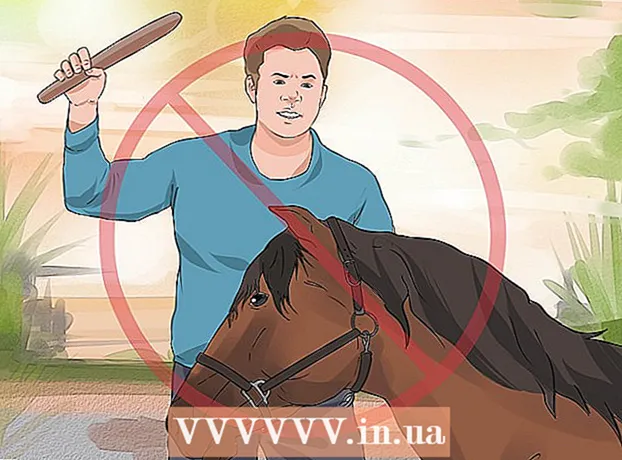Autor:
Tamara Smith
Loomise Kuupäev:
28 Jaanuar 2021
Värskenduse Kuupäev:
1 Juuli 2024

Sisu
- Astuda
- 1. meetod 3-st: puhverserveri veebisaidi kasutamine
- 2. meetod 3-st: kaasaskantava brauseri kasutamine
- 3. meetod 3-st: seadistage kodus oma puhverserver
- Näpunäited
- Hoiatused
Kas proovite jõuda veebisaidile, mille on blokeerinud kool, töö või vanemad? Tarkvara blokeerimine on muutunud üha võimsamaks, kuid blokeeritud saitidele pääsemiseks on endiselt võimalusi. Kõige usaldusväärsemad viisid töötavad puhverserveritega, milleks on serverid, millega loote ühenduse enne blokeeritud saidiga ühenduse loomist. Teave saadetakse puhverserverisse, server saadab teile andmed tagasi, blokeerides nii. Võite kasutada olemasolevaid puhverservereid või luua puhverserveri ise kodus.
Astuda
1. meetod 3-st: puhverserveri veebisaidi kasutamine
 Leidke puhverserverite veebisaitide loend. "Puhverserver" on server, mille kaudu suunate oma Interneti-liiklust. Tõenäoliselt peate selleks kohandama oma brauseri seadeid, mis pole kõikides arvutites võimalik. "Veebipõhine puhverserver" on veebisait, mis töötab puhverserveris. Te loote ühenduse veebisaidiga ja veebisait loob ühenduse muidu blokeeritud veebisaidiga. Seejärel näitab see veebisaiti teile.
Leidke puhverserverite veebisaitide loend. "Puhverserver" on server, mille kaudu suunate oma Interneti-liiklust. Tõenäoliselt peate selleks kohandama oma brauseri seadeid, mis pole kõikides arvutites võimalik. "Veebipõhine puhverserver" on veebisait, mis töötab puhverserveris. Te loote ühenduse veebisaidiga ja veebisait loob ühenduse muidu blokeeritud veebisaidiga. Seejärel näitab see veebisaiti teile. - Puhverserveri veebisaite loetleb palju saite. Näiteks kasutage oma lemmikotsingumootoris otsinguterminit ("veebipuhvrite loend"). Võib juhtuda, et paljud teie leitud loenditega veebisaidid on samuti blokeeritud, nii et peate võib-olla veidi rohkem otsima, enne kui leiate midagi, mida saate loendite vaatamiseks kasutada või kasutada mõnda muud arvutit.
 Looge ühendus puhverserveri veebisaidiga. Valige loendist üks veebisaitidest ja avage sait oma brauseris. Kui see on populaarne veebisait, võidakse see sait ka blokeerida. Kui jah, võite proovida loendist mõnda muud veebisaiti.
Looge ühendus puhverserveri veebisaidiga. Valige loendist üks veebisaitidest ja avage sait oma brauseris. Kui see on populaarne veebisait, võidakse see sait ka blokeerida. Kui jah, võite proovida loendist mõnda muud veebisaiti. - Puhverserveri veebisaite värskendatakse pidevalt, nii et lõpuks leiate veel ühe, mis pole veel blokeeritud.
 Sisestage blokeeritud veebisaidi aadress, kuhu soovite jõuda. Peaaegu kõik puhverserverite veebisaidid töötavad samamoodi, on väli, kuhu saate sisestada selle saidi veebiaadressi, mida soovite näha. Näiteks kui soovite minna YouTube'i, sisestage www.youtube.com.
Sisestage blokeeritud veebisaidi aadress, kuhu soovite jõuda. Peaaegu kõik puhverserverite veebisaidid töötavad samamoodi, on väli, kuhu saate sisestada selle saidi veebiaadressi, mida soovite näha. Näiteks kui soovite minna YouTube'i, sisestage www.youtube.com.  Oodake saidi laadimist. Blokeeritud veebisaidiga ühenduse loomine puhverserveri kaudu on aeglasem kui otseühenduse loomine. Selle põhjuseks on see, et puhverserveri veebisait peab selle enne teile saatmist kõigepealt alla laadima. Võib esineda vigu, need on osad, mis pole korralikult läbi tulnud.
Oodake saidi laadimist. Blokeeritud veebisaidiga ühenduse loomine puhverserveri kaudu on aeglasem kui otseühenduse loomine. Selle põhjuseks on see, et puhverserveri veebisait peab selle enne teile saatmist kõigepealt alla laadima. Võib esineda vigu, need on osad, mis pole korralikult läbi tulnud. - Ärge kunagi kasutage puhverserverit veebisaidile jõudmiseks, mis nõuab sisselogimist, sest kunagi ei tea, kes teie ja puhverserveri vahel teavet näevad. Kui peate ühenduse looma turvalise veebisaidiga, lugege allpool jaotist "Oma puhverserveri seadistamine kodus".
2. meetod 3-st: kaasaskantava brauseri kasutamine
 Laadige alla kaasaskantav brauser. USB-mälupulgale on installitud kaasaskantav brauser. Seejärel saate selle pulga sisestada mis tahes arvutisse, brauser töötab pulkalt ja te ei pea seda installima arvutisse, mida kasutate. Kaasaskantav brauser on kasulik, sest saate muuta puhverserveri ühenduse seadeid, mis pole tavaliselt tööl või koolis arvutitest võimalik.
Laadige alla kaasaskantav brauser. USB-mälupulgale on installitud kaasaskantav brauser. Seejärel saate selle pulga sisestada mis tahes arvutisse, brauser töötab pulkalt ja te ei pea seda installima arvutisse, mida kasutate. Kaasaskantav brauser on kasulik, sest saate muuta puhverserveri ühenduse seadeid, mis pole tavaliselt tööl või koolis arvutitest võimalik. - Kõige populaarsem brauser on Firefox. Laadige kaasaskantav versioon alla sellelt veebisaidilt: PortableApps.com.
 Installige kaasaskantav brauser USB-mälupulgale. Sisestage oma arvuti USB-porti USB-mälupulk, milles on vähemalt 100 MB vaba ruumi. Käivitage Firefoxi installer ja määrake installimiskohaks USB-mälupulga asukoht. Paigaldamine toimub mõne sekundi jooksul.
Installige kaasaskantav brauser USB-mälupulgale. Sisestage oma arvuti USB-porti USB-mälupulk, milles on vähemalt 100 MB vaba ruumi. Käivitage Firefoxi installer ja määrake installimiskohaks USB-mälupulga asukoht. Paigaldamine toimub mõne sekundi jooksul.  Leidke puhverserver, millega ühendust luua. Kaasaskantava brauseri kasutamiseks blokeerimisest mööda minnes peate looma ühenduse puhverserveriga. Nagu ülalolevas jaotises olev puhverserver, tõmbab puhverserver blokeeritud saidi teie eest ja edastab andmed teie kaasaskantavasse brauserisse. Kuid selle asemel, et seda veebisaidi kaudu teha, muudate aadressi, millega teie brauser ühendub, ja see mõjutab kogu sirvimisseanssi.
Leidke puhverserver, millega ühendust luua. Kaasaskantava brauseri kasutamiseks blokeerimisest mööda minnes peate looma ühenduse puhverserveriga. Nagu ülalolevas jaotises olev puhverserver, tõmbab puhverserver blokeeritud saidi teie eest ja edastab andmed teie kaasaskantavasse brauserisse. Kuid selle asemel, et seda veebisaidi kaudu teha, muudate aadressi, millega teie brauser ühendub, ja see mõjutab kogu sirvimisseanssi. - Internetis on sadu veebisaite, kus on loend puhverserveritest, millega saate ühenduse luua. Need saidid peate otsima arvutist, mis ei blokeeri saite.
- Kopeerige puhverserveri ja pordi hosti nimi või IP-aadress.
- Kui seadistate kodus oma puhverserveri, saate sellega ühenduse loomiseks kasutada kaasaskantavat brauserit. See on kõige turvalisem variant, kuid see võtab ka kõige rohkem aega. Kodu puhverserveri seadistamise üksikasjad leiate järgmisest jaotisest.
 Muutke kaasaskantava brauseri puhverserveri seadeid. Käivitage kaasaskantav Firefox ja klõpsake menüünuppu (☰). Valige "Eelistused" ja seejärel vahekaart Võrk.
Muutke kaasaskantava brauseri puhverserveri seadeid. Käivitage kaasaskantav Firefox ja klõpsake menüünuppu (☰). Valige "Eelistused" ja seejärel vahekaart Võrk. - Klõpsake jaotises Ühendus sätteid ...
- Valige "Puhverserveri käsitsi seadistamine".
- Sisestage väljale "HTTP puhverserver" hostinimi või IP-aadress.
- Sisestage väljale "Port" pordi number.
- Seadete salvestamiseks klõpsake nuppu OK.
 Võtke kaasaskantav brauser kaasa. Järgmisel korral, kui kasutate blokeeritud veebisaidiga arvutit, sisestage brauseriga USB-mälupulk lihtsalt ühte arvuti USB-porti ja käivitage kaasaskantav Firefox. Seejärel saate selle brauseri abil lihtsalt blokeeritud veebisaiti külastada.
Võtke kaasaskantav brauser kaasa. Järgmisel korral, kui kasutate blokeeritud veebisaidiga arvutit, sisestage brauseriga USB-mälupulk lihtsalt ühte arvuti USB-porti ja käivitage kaasaskantav Firefox. Seejärel saate selle brauseri abil lihtsalt blokeeritud veebisaiti külastada. - Kui kasutate puhverserverit, mille leidsite Interneti-loendist, ei tööta see tõenäoliselt kaua. Grace'i volikirju pole kunagi kaua olemas, seega peate kaasaskantavat brauserit sageli värskendama.
- Ärge kunagi kasutage puhverserverit veebisaidile jõudmiseks, mis nõuab sisselogimist, sest kunagi ei tea, kes teie ja puhverserveri vahel teavet näevad. Kui peate ühenduse looma turvalise veebisaidiga, lugege allpool olevat jaotist "Oma puhverserveri seadistamine kodus".
3. meetod 3-st: seadistage kodus oma puhverserver
 Laadige alla ja installige veebiserver. Turvalisem ja parim viis plokist möödumiseks on oma puhverserveri installimine kodus oma veebiserverisse. Võite arvutisse veebiserveri installida ja seejärel oma serveriga kõikjalt ühendust luua, kui arvuti on sisse lülitatud. Oma veebiserveri installimine on väga lihtne. PC jaoks on parim valik WAMPserver, Maci kasutajad saavad kasutada MAMP-i.
Laadige alla ja installige veebiserver. Turvalisem ja parim viis plokist möödumiseks on oma puhverserveri installimine kodus oma veebiserverisse. Võite arvutisse veebiserveri installida ja seejärel oma serveriga kõikjalt ühendust luua, kui arvuti on sisse lülitatud. Oma veebiserveri installimine on väga lihtne. PC jaoks on parim valik WAMPserver, Maci kasutajad saavad kasutada MAMP-i. - Kui olete WAMPserveri installinud, näete ikooni oma süsteemses salves.
- Paremklõpsake ikooni ja valige käsk "Pane võrku". Selle käsuga lülitate serveri sisse.
- Paremklõpsake ikoonil uuesti ja valige "Localhost". Kui avate nüüd WAMPServeri konfiguratsioonilehe, on server õigesti installitud.
 Laadige alla ja installige PHProxy. See on avatud lähtekoodiga puhverserveri programm, mille saate alla laadida ja kasutada tasuta. Laadige PHProxy alla SourceForge'ist või võite saada muudetud versiooni.
Laadige alla ja installige PHProxy. See on avatud lähtekoodiga puhverserveri programm, mille saate alla laadida ja kasutada tasuta. Laadige PHProxy alla SourceForge'ist või võite saada muudetud versiooni. - Eemaldage kaust allalaaditud .ZIP-failist.
- Kopeerige kaust WAMP-i (või MAMP-i) juurte. Selle kausta vaikeasukohad on:
- Windows - C: wamp www
- OS X - Programmid / MAMP / htdocs /
 Testige puhverserverit. PHProxy installiti kausta õigesse asukohta viimisega. Avage arvutis brauser ja minge aadressile http: // localhost / phproxy / puhverserveri testimiseks. Kui ilmub PHProxy leht, on kõik õigesti installitud.
Testige puhverserverit. PHProxy installiti kausta õigesse asukohta viimisega. Avage arvutis brauser ja minge aadressile http: // localhost / phproxy / puhverserveri testimiseks. Kui ilmub PHProxy leht, on kõik õigesti installitud.  Leidke oma arvuti IP-aadress. Serverile juurdepääsemiseks kõikjalt maailmast peate suunama sissetuleva liikluse oma koduvõrgu serverisse. Selleks peate kõigepealt teadma serveritarkvara käitava arvuti IP-aadressi.
Leidke oma arvuti IP-aadress. Serverile juurdepääsemiseks kõikjalt maailmast peate suunama sissetuleva liikluse oma koduvõrgu serverisse. Selleks peate kõigepealt teadma serveritarkvara käitava arvuti IP-aadressi. - avage käsuviiba aken ja tippige ipconfig. Teie IP-aadress on loetletud teie praeguse ühenduse jaotises. Oma IP-aadressi leidmise kohta leiate lisateavet sellest artiklist.
- Kirjutage IP-aadress üles, vajate seda järgmises etapis.
 Avage ruuteri port 80. Kui loote ühenduse oma serveriga muust asukohast, proovite luua ühenduse oma võrguruuteri 80. pordiga. Pordide avamise või sulgemise abil saate kindlaks teha, milline liiklus on teie võrgus lubatud või mitte. Serveriga ühenduse loomiseks peate sissetulevate ühenduste lubamiseks avama pordi 80.
Avage ruuteri port 80. Kui loote ühenduse oma serveriga muust asukohast, proovite luua ühenduse oma võrguruuteri 80. pordiga. Pordide avamise või sulgemise abil saate kindlaks teha, milline liiklus on teie võrgus lubatud või mitte. Serveriga ühenduse loomiseks peate sissetulevate ühenduste lubamiseks avama pordi 80. - Avage ruuteri konfiguratsioonileht. Teete seda oma kohaliku võrgu brauseriga. Sisestage ruuteri aadress brauseri aadressiribale. Üksikasjalike juhiste saamiseks lugege seda artiklit.
- Avage jaotis "Portide edastamine". Selle osa nimetamine võib ruuteri kohta erineda. Looge oma serveri kohaliku IP-aadressi jaoks uus reegel. Määrake pordide vahemikuks 80 ja veenduge, et nii TCP kui ka UDP on lubatud. Portide edastamise üksikasjalike juhiste saamiseks lugege seda artiklit.
 Leidke oma avalik IP-aadress. Nüüd, kui pordi edastamine on õigesti seadistatud, on veebiserver kasutamiseks valmis. Kõik, mida peate nüüd tegema, on teisest arvutist ühenduse loomine koduvõrgu avaliku aadressiga. See on aadress, mis määrab teie koha Internetis.
Leidke oma avalik IP-aadress. Nüüd, kui pordi edastamine on õigesti seadistatud, on veebiserver kasutamiseks valmis. Kõik, mida peate nüüd tegema, on teisest arvutist ühenduse loomine koduvõrgu avaliku aadressiga. See on aadress, mis määrab teie koha Internetis. - Oma IP-aadressi leiate hõlpsalt, sisestades Google'is teksti „Minu IP-aadress”.
 Looge ühendus oma puhverserveriga. Nüüd, kui teate aadressi, saate oma puhverserveriga ühenduse luua kõikjalt maailmast. Teie puhverserver laadib lehe, mida soovite näha, ja edastab andmed teile.
Looge ühendus oma puhverserveriga. Nüüd, kui teate aadressi, saate oma puhverserveriga ühenduse luua kõikjalt maailmast. Teie puhverserver laadib lehe, mida soovite näha, ja edastab andmed teile. - PHProxy'iga ühenduse loomiseks ja veebiliidese kasutamiseks sisestage lihtsalt Avalik IP-aadress/ phproxy /. Oletame, et avalik IP-aadress on 10.10.10.15, siis saate ühenduse luua PHProxy'ga kõikjalt maailmast 10.10.10.15/phproxy/ brauseri aadressiribal.
- Proksi serveriga kaasaskantava brauseri kaudu ühenduse loomiseks peate määrama brauseri ühenduse seaded oma avalikule IP-aadressile ja 80-le.
Näpunäited
- Kui soovite kasutada kaasaskantavat brauserit, kuid ei soovi liiga palju vaeva näha, kasutage Tor Browser Bundle'i. See on eelseadistatud töötama Tori võrguga. Selles võrgus saate külastada blokeeritud veebisaite ja ühendus jääb anonüümseks.
Hoiatused
- Kui teid tabatakse blokeeritud lehtedele juurdepääsu ajal, siis tõenäoliselt karistatakse teid. Võite isegi koolist välja visata.